Wenn Sie anfangen, mit CapCut Videos zu bearbeiten, sind Sie vielleicht auf den Begriff „Compound Clip“ gestoßen. Aber was genau ist ein Compound Clip in CapCut und warum ist er wichtig für Ihre Videos?
Das Verständnis davon, was ein Compound Clip ist, kann äußerst hilfreich sein. Dieses Tool macht das Bearbeiten viel einfacher und schneller, sorgt für einen übersichtlichen Zeitstrahl und gibt Ihnen mehr Kontrolle über Ihr Video. Mit Compound Clips können Sie Ihre Videos ganz einfach besser und kreativer gestalten – und das ohne großen Aufwand.
In diesem Leitfaden erklären wir das Konzept der Compound Clips in CapCut und zeigen Ihnen, wie Sie sie effektiv nutzen und Ihre Bearbeitung reibungsloser und unterhaltsamer machen.
In diesem Artikel
Teil 1. Was ist ein Compound Clip in CapCut?
Kurz gesagt, mit der Compound Clip Funktion können Sie mehrere Clips, Effekte und Übergänge zu einem einzelnen, leicht zu verwaltenden Clip zusammenfassen. Mit anderen Worten: Einen Compound Clip in CapCut zu erstellen bedeutet, ein oder mehrere Clips, Bilder oder Effekte zu einer Einheit zusammenzulegen. Stellen Sie es sich vor wie das Ablegen mehrerer Elemente in einem Ordner, um sie besser zu organisieren.
Die Verwendung von Compound Clips in CapCut ist sehr hilfreich, und das sind einige Gründe dafür:
- Sie halten Ihren Zeitstrahl sauber und übersichtlich, indem sie unnötige Elemente reduzieren.
- Sie können verschiedene Teile Ihres Videos wie Clips, Bilder, Text und Effekte zu einem einzigen Clip gruppieren.
- Sie können schnell Änderungen an der ganzen Gruppe vornehmen, z. B. die Wiedergabegeschwindigkeit ändern, Farbeffekte hinzufügen oder andere Bearbeitungen gleichzeitig anwenden.
- Sie erhalten mehr Kontrolle über Ihre Bearbeitungen und können professionellere und kreativere Videos erstellen.
Teil 2. Wie nutzt man die Compound Clip Funktion in CapCut?
Da Sie jetzt wissen, was ein Compound Clip in CapCut ist und wie nützlich er ist, ist es Zeit zu lernen, wie man diese Funktion verwendet. Das Wissen, wie man Compound Clips erstellt und verwaltet, hilft Ihnen, Ihre Bearbeitungen ordentlich zu halten und Ihre Videos toll aussehen zu lassen.
Wir führen Sie Schritt für Schritt durch die Erstellung eines Compound Clips in CapCut und zeigen Ihnen, wie Sie ihn in Ihren Videoprojekten einsetzen. Folgen Sie dazu dieser einfachen Anleitung:
Schritt 1. Öffnen Sie Ihr Projekt in CapCut
Starten Sie, indem Sie die CapCut-App auf Ihrem Computer öffnen. Wenn Sie sie noch nicht installiert haben, können Sie die PC-Version herunterladen, indem Sie unten den Download-Button klicken. Folgen Sie der Installationsanleitung, öffnen Sie das Programm und erstellen Sie ein neues Projekt.
Schritt 2. Importieren Sie Clips und Effekte
Laden Sie die Clips, Effekte und den Text hoch, die Sie zu einem Compound Clip zusammenfassen möchten. Sie können Elemente aus einer oder mehreren Spuren Ihres Zeitstrahls auswählen.
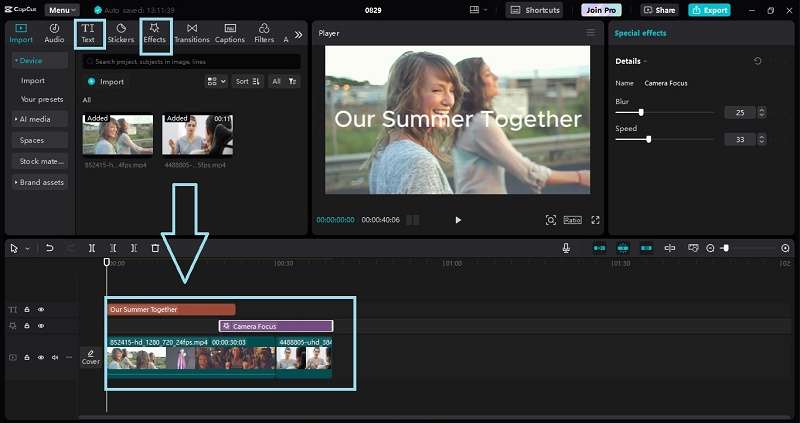
Schritt 3. Erstellen Sie den Compound Clip
Drücken Sie "Strg" auf Ihrer Tastatur und wählen Sie alle Clips und Effekte aus, bis sie hervorgehoben sind. Dann klicken Sie mit der rechten Maustaste auf die Clips und wählen die Option "Compound Clip erstellen". Alternativ können Sie auch "Alt + G" drücken, um einen Compound Clip in CapCut zu erstellen.
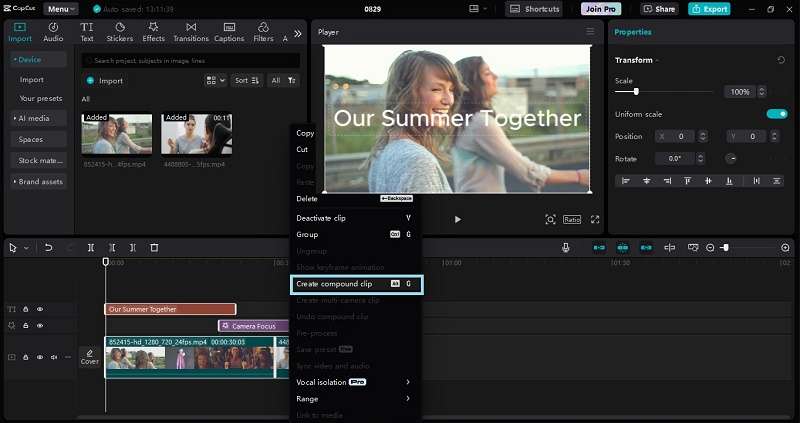
Schritt 4. Passen Sie den Compound Clip an
CapCut fasst sie zu einem einzelnen Compound Clip zusammen. Dieser neue Clip erscheint als ein Element auf Ihrem Zeitstrahl. Jetzt können Sie Änderungen am gesamten Clip vornehmen, etwa die Geschwindigkeit anpassen, Effekte hinzufügen oder Farben verändern.
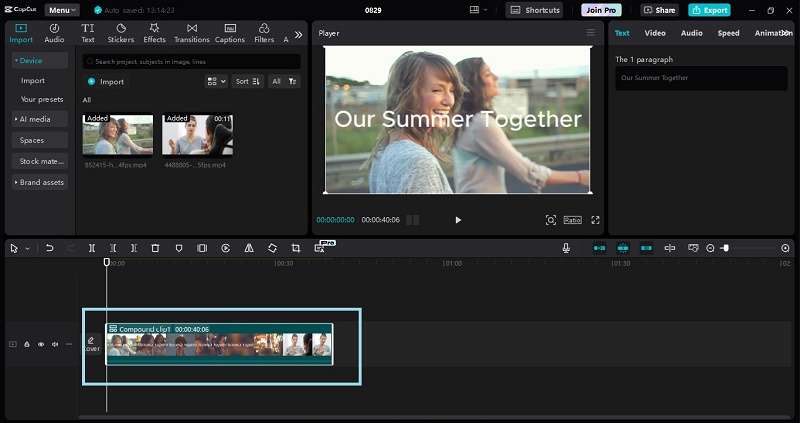
Schritt 5. Bearbeiten und speichern Sie den Compound Clip
Wenn Sie die Clips innerhalb des Compound Clips bearbeiten möchten, doppelklicken Sie oder öffnen Sie ihn, um Änderungen an den einzelnen Elementen darin vorzunehmen. Möchten Sie den Compound Clip wieder auflösen, klicken Sie einfach mit der rechten Maustaste auf die Clips und wählen die Option "Compound Clip rückgängig machen".
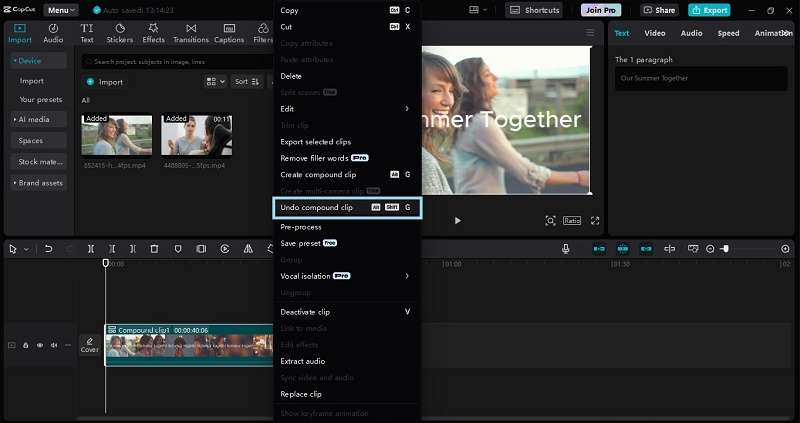
Sobald Sie mit Ihren Bearbeitungen zufrieden sind, speichern Sie Ihr Projekt durch Klick auf "Exportieren", damit keine Änderungen verloren gehen.
Teil 3. Alternative zur Nutzung von Compound Clip: Wondershare Filmora
Wenn Sie eine weitere Möglichkeit zum Erstellen von Compound Clips außer CapCut suchen, ist Wondershare Filmora eine großartige Wahl. Filmora bietet ähnliche Funktionen, darunter die Möglichkeit, Compound Clips zu erstellen, und hat zusätzlich einige weitere Tools, die für Ihre Bearbeitung hilfreich sein können.
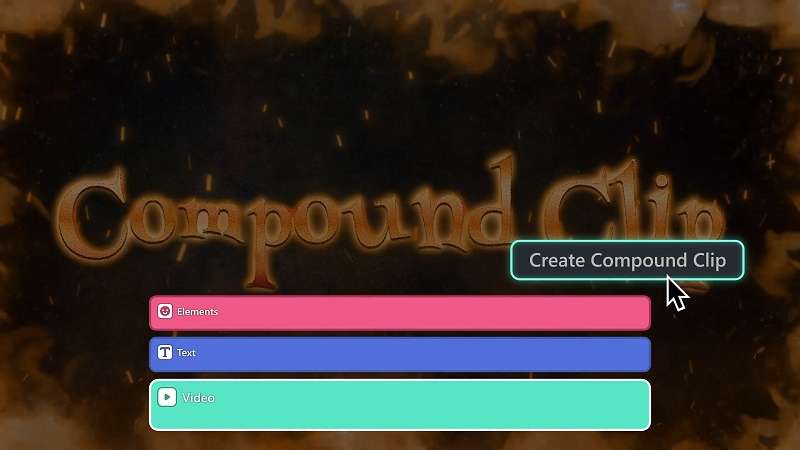
Eine der herausragenden Funktionen in Filmora sind die Einstellungs-Ebenen. Mit diesen Ebenen können Sie Änderungen wie Farbkorrekturen, Effekte oder Filter auf mehrere Clips gleichzeitig anwenden. Besonders praktisch ist das, wenn Sie im gesamten Video einheitliche Anpassungen vornehmen wollen, ohne jeden einzelnen Clip separat zu bearbeiten.
Weitere wichtige Funktionen:
- KI-Smart-Masking: Hebt automatisch Objekte oder Personen hervor und erleichtert Effekte.
- Bewegungsverfolgung: Fügt Texte oder Bilder hinzu, die sich bewegenden Objekten im Video folgen.
- Geschwindigkeitsänderung: Passt die Geschwindigkeit von Clips an, um Zeitlupen- oder Zeitraffer-Effekte zu erzeugen.
- Split Screen: Zeigt mehrere Videos gleichzeitig zum Vergleich oder aus verschiedenen Blickwinkeln.
- Farbkorrektur: Einfache Tools zum Ändern von Farben sowie Licht für einen professionellen Look.
Außerdem ist Filmora günstig und bietet verschiedene Preismodelle. Sie können es sogar mit einer kostenlosen Testversion ausprobieren.
Hier eine Schritt-für-Schritt-Anleitung zur Verwendung der Compound Clip-Funktion in Filmora:
Schritt 1. Starten Sie Filmora und importieren Sie Ihre Clips
Falls Sie Wondershare Filmora noch installieren müssen, können Sie die neueste Version beziehen. Nach dem Download folgen Sie den Installationshinweisen und öffnen das Programm. Erstellen Sie ein neues Projekt und importieren Sie Ihre Videodatei. Um mit der Bearbeitung zu beginnen, ziehen Sie das Video einfach auf die Zeitachse.
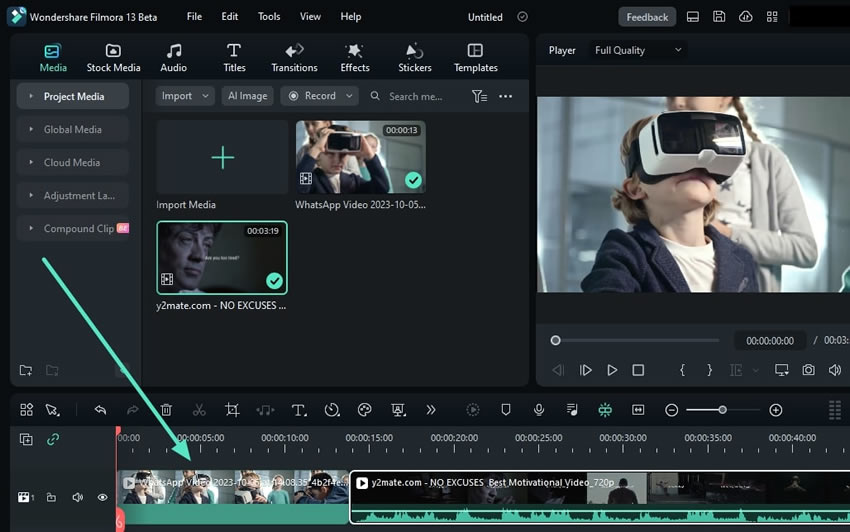
Schritt 2. Compound Clip erstellen
Nachdem Sie Ihre Clips auf die Zeitachse gezogen haben, wählen Sie den Clip aus und klicken mit der rechten Maustaste darauf. Im erscheinenden Menü wählen Sie "Compound Clip erstellen". Geben Sie Ihrem Clip dann einen Namen und klicken Sie auf "OK".
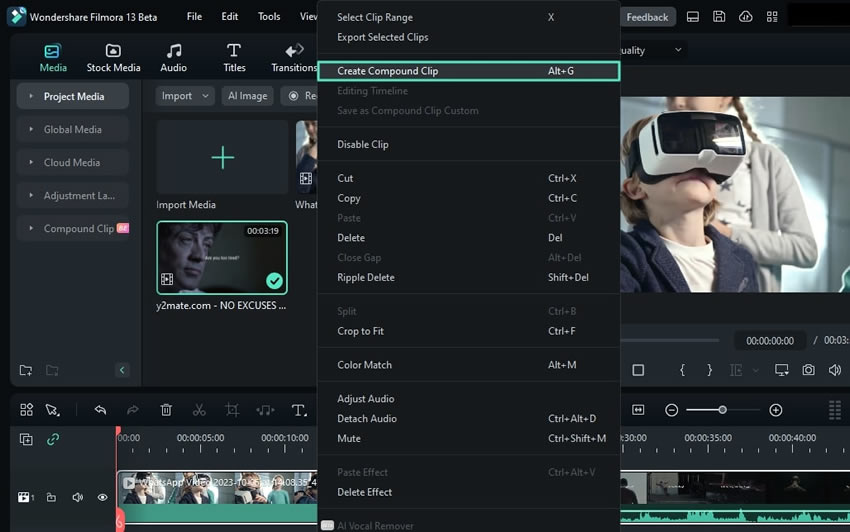
Sobald Sie es erstellt haben, zeigt Ihnen die Werkzeugleiste der Timeline, wie die Clips angeordnet sind. In der Schicht "Haupt-Zeitleiste" sehen Sie alle Clips als einen Compound Clip zusammengefasst. Jetzt können Sie den gesamten Clip auf einmal anpassen, wie Geschwindigkeit ändern, Effekte hinzufügen oder Farben bearbeiten.
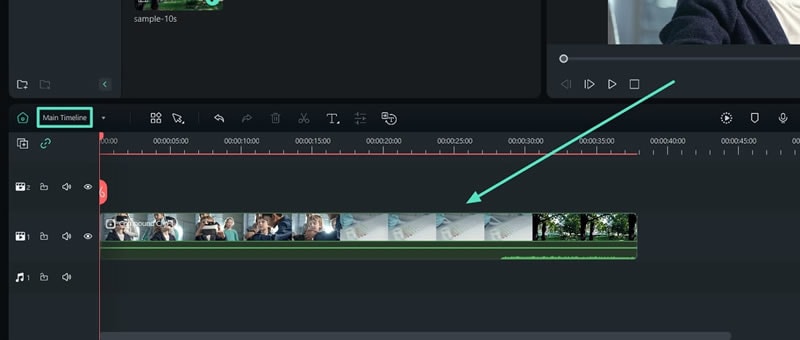
Schritt 3. Compound Clips bearbeiten
Wenn Sie die Clips innerhalb eines Compound Clips bearbeiten wollen, ändern Sie "Haupt-Zeitleiste" zu "Compound Clip 1". Wenn Sie im Dropdown-Menü zum Compound Clip wechseln, sehen Sie die darin enthaltenen Clips genauso, wie Sie sie kombiniert haben. So können Sie Ihre Videobearbeitung einfach prüfen und große Änderungen schnell vornehmen.
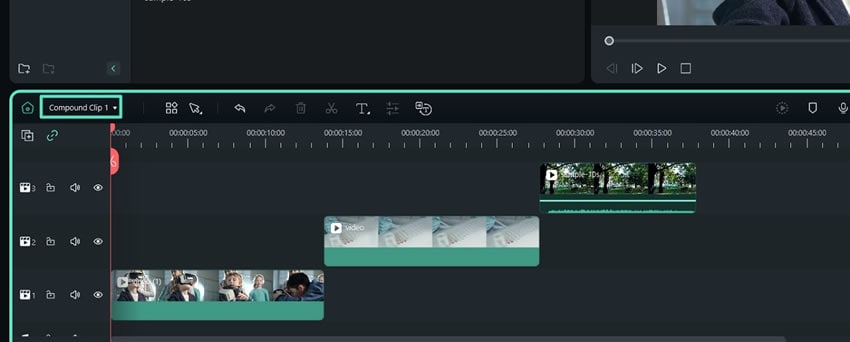
Wenn Sie mit Ihren Bearbeitungen zufrieden sind, klicken Sie auf "Exportieren", um Ihr Projekt zu speichern und Ihre Änderungen zu sichern.
Schritt 4. Verwenden Sie die Einstellungs-Ebene als Alternative
Neben Compound Clips verfügt Filmora über eine weitere praktische Funktion namens Einstellungs-Ebenen. Damit können Sie Effekte auf mehrere Clips oder die gesamte Zeitleiste anwenden. Gehen Sie dazu einfach zu Medien > Einstellungs-Ebene, dann klicken Sie auf “Preset”, um eine neue Einstellungs-Ebene zu erstellen.
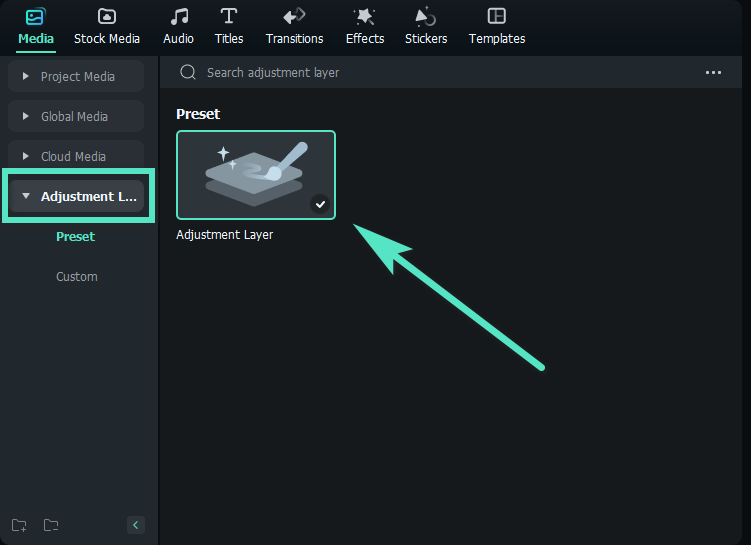
Ziehen Sie die “Einstellungs-Ebene" entlang der Timeline, um Bereiche Ihres Videos abzudecken. Dann klicken Sie auf die “Einstellungs-Ebene", um die Einstellungen zu öffnen. Das Einstellungsfenster erscheint auf der rechten Seite des Bildschirms.
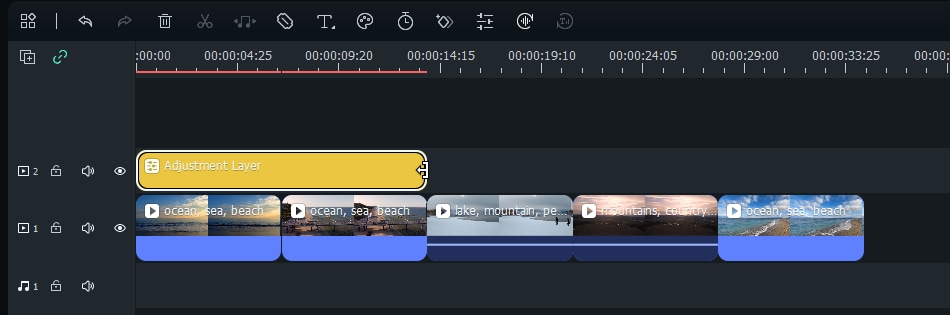
Schritt 5. Einstellungen ändern
Sie können die Ebene hauptsächlich auf zwei Arten verändern: “Layer” und “Farbe”.
- Layer:Hier können Sie Einstellungen vornehmen, wie sich Ihre Ebene bewegt, skaliert, spiegelt und dreht. Sie können auch festlegen, wie sie mit anderen Ebenen verschmilzt und deren Deckkraft anpassen.
- Farbe:Sie können die Farben mit den Einstellungen Basis, HSL oder Kurven optimieren.
Wenn Sie fertig sind, klicken Sie auf "Als Benutzerdefiniert speichern".
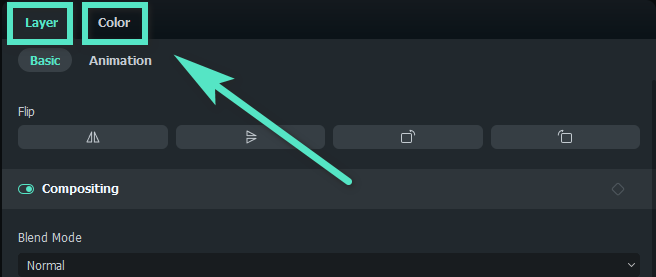
Schritt 6.Fügen Sie Effekte hinzu und speichern Sie Ihr Video
Klicken Sie auf „Effekte“ in der oberen linken Ecke. Sehen Sie sich die Optionen in Filmora an, um etwas Passendes zu finden. Sie können aus Ihren Downloads auswählen oder online etwas Passendes finden. Ziehen Sie dann den Effekt auf die „Einstellungs-Ebene“ in der Zeitleiste.
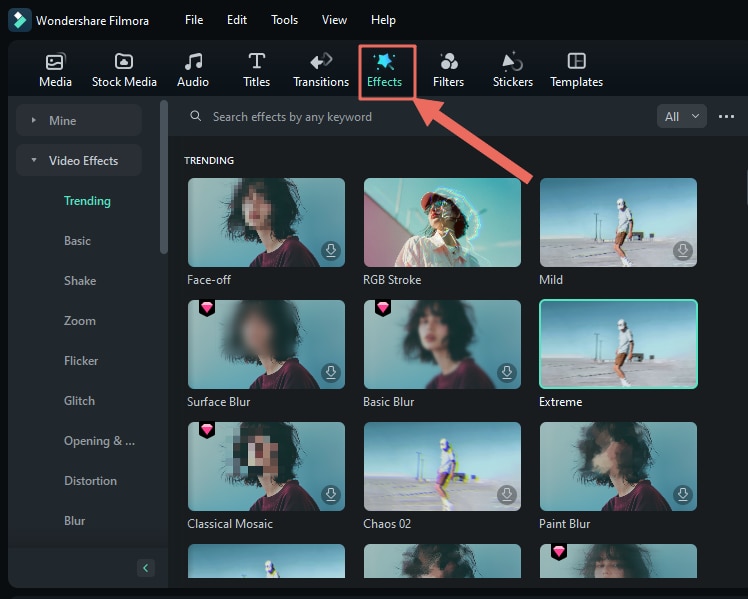
Wenn Sie mit Ihren Bearbeitungen zufrieden sind, klicken Sie auf „Exportieren“, um Ihr Projekt zu speichern.
Fazit
Die Verwendung von zusammengesetzten Clips in CapCut hilft Ihnen, Ihr Video zu organisieren, indem Sie Clips, Bilder und Effekte in einem übersichtlichen Paket zusammenfassen. Dadurch wird das Bearbeiten einfacher und die Zeitleiste übersichtlicher. Im Laufe des Artikels haben wir Ihnen gezeigt, wie Sie zusammengesetzte Clips in CapCut verwenden, um Ihre Bearbeitung effizienter zu gestalten.
Wenn Sie eine weitere Option möchten, ist Wondershare Filmora ebenfalls eine großartige Wahl. Damit können Sie zusammengesetzte Clips erstellen und zusätzliche Tools wie Einstellungsebenen für die Bearbeitung nutzen. Außerdem ist Filmora erschwinglich und daher für alle geeignet.
 4,7
4,7





